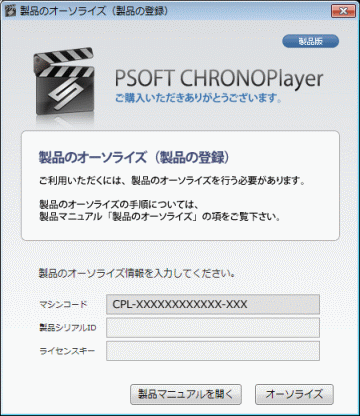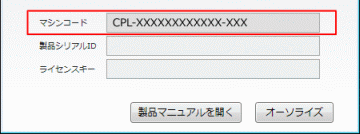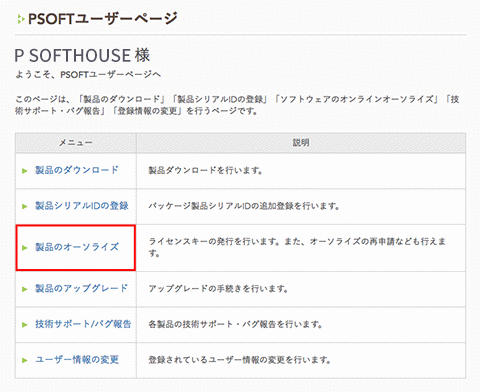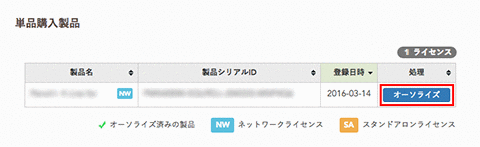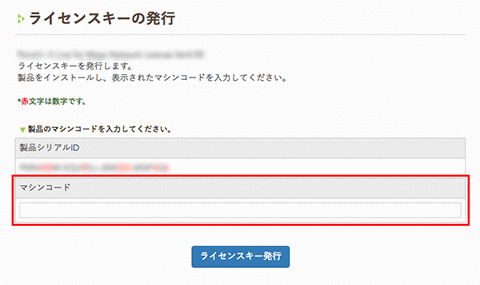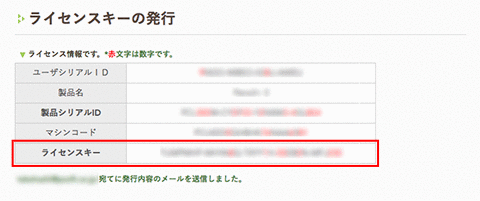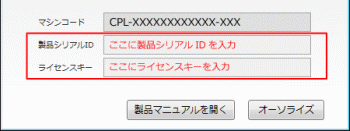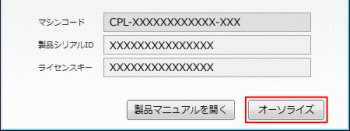はじめに
- 製品ご購入後はオンラインによる製品のオーソライズが必要です。
- オーソライズが完了されていない場合、製品を使用することができません。
- 体験版ではオーソライズできません。
- パッケージ版をご購入の方は、あらかじめユーザー登録および製品シリアルIDの登録をしている必要があります。
ユーザー登録・ログインURL: https://www.psoft.co.jp/user/ja/
製品のインストールとオーソライズ手順
主な手順は下記の通りになります。
※ログイン時に必要となるログインID/パスワードは、製品購入の際に当社より送信される 件名「[PSOFT-ORDER]ご購入ありがとうございます」メールをご参照ください。
1.製品版のダウンロード
ログインID、パスワードを用いてユーザーページへログインし、製品のダウンロードを行います。
ユーザーページ: https://www.psoft.co.jp/user/ja/
[ユーザーページログイン] → [ユーザーページホーム] → [製品のダウンロード]
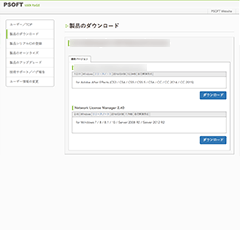
※ダウンロードページ
2.製品版のインストール
ダウンロードした setup_chronoplayer_***.exe を実行し解凍します。
解凍されたフォルダから、セットアップファイル(Setup.exe)を実行し指示に従います。バージョンの異なる製品が既にインストールされている場合は、あらかじめアンインストールをしてください。
また、常駐型のウィルス対策ソフトなどをご利用の場合は、インストール及びアンインストール作業が正常におこなえない場合があります。その場合には、一時的にウィルス対策ソフト(その他の常駐型ソフトウェア)を停止してください。
3.マシンコードの取得
- CHRONOPlayerを起動してください。

- 「製品のオーソライズ(製品の登録)」ウィンドウが表示されます。

- 「マシンコード」と書かれた項目のコードがオーソライズに必要です。

4.ライセンスキーの発行
- ユーザーページにログインし、[製品のオーソライズ]を選択します。
ユーザーページ: https://www.psoft.co.jp/user/ja/
※ログイン時に必要となるログインID/パスワードは、製品購入の際に当社より送信される、件名「[PSOFT-ORDER]ご購入ありがとうございます」メールをご参照ください。
- オーソライズ対象製品欄の[オーソライズ]ボタンを選択します。

- マシンコードを入力します。 (コピー&ペーストが可能です。)

- [ライセンスキー発行]ボタンをクリックし、ライセンスキーを発行します。(キーは、登録済みのお客様のメールアドレスにも送信されます。)

5.ライセンスキーの入力
- アプリケーション起動し、表示される「製品のオーソライズ(製品の登録)」ウィンドウの製品シリアルIDとライセンスキーを入力します。(ユーザーページから、コピー&ペーストが可能です。)

- [オーソライズ]ボタンをクリックします。

6.オーソライズの完了
以上でオーソライズが完了します。